Mac에서 MP3를 WAV로 변환하는 3가지 방법
MP3와 WAV는 전 세계에서 가장 인기 있는 오디오 형식 중 두 가지입니다. 이 두 가지는 각각 고유한 장점과 단점을 가지고 있어 매우 다른 상황에 적합합니다. 이런 이유로, 상황에 맞게 MP3 파일을 WAV로 변환하려고 할 수 있습니다. 그러나 MP3를 WAV 형식으로 변환하는 것이 항상 간단한 것은 아닙니다. 변환을 수행하려면 올바른 도구를 사용해야 합니다. 그렇지 않으면 품질 문제, 변환 문제, 재생 문제 등이 발생할 수 있습니다. 따라서 우리는 Mac 사용자들이 MP3에서 WAV 형식으로 오디오를 변환할 수 있도록 자세한 가이드를 만들었습니다.
파트 1. 왜 Mac에서 MP3를 WAV로 변환해야 하나요?
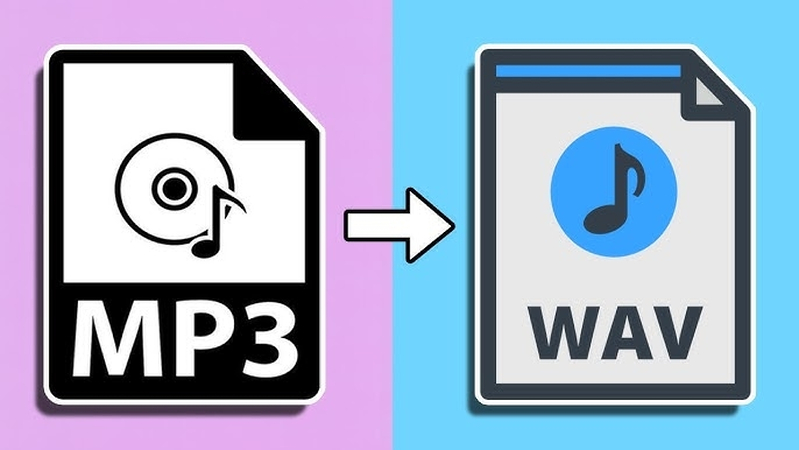
MP3는 오디오 콘텐츠를 다루는 여러 산업에서 핵심적인 역할을 합니다. 이 경량 오디오 형식은 낮은 파일 크기와 뛰어난 품질-크기 비율 덕분에 보편적으로 호환됩니다. MP3 파일은 큰 용량의 중요한 오디오 데이터를 압축하고 삭제하여 파일 크기를 줄입니다. 따라서 압축되지 않은 오디오 형식에 비해 오디오 품질은 훨씬 낮습니다. 일상적인 용도와 사용자에게는 MP3가 완벽한 오디오 형식입니다.
반면, WAV는 보다 틈새 시장에서 인기가 있는 형식입니다. MP3와 달리 WAV는 압축되지 않은 오디오 형식입니다. 오디오 데이터는 압축 없이 원래의 품질로 저장됩니다. 따라서 WAV 파일은 MP3 파일보다 상당히 큽니다.
하지만 MP3에서 WAV로 변환하는 목적은 품질이 아닙니다. MP3 파일은 압축되어 데이터가 손실되므로, 이를 WAV로 변환한다고 해서 손실된 데이터가 복원되는 것은 아닙니다. 손실된 데이터는 영원히 사라집니다. 따라서 MP3에서 WAV로 변환하는 가장 일반적인 이유는 호환성입니다. 일부 오디오 편집기는 압축된 MP3보다 압축되지 않은 WAV 오디오를 더 잘 처리합니다.
파트 2. Mac에서 MP3를 WAV로 변환하는 가장 좋은 방법
HitPaw Univd는 Mac에서 MP3 파일을 WAV로 변환하는 가장 빠르고 쉬운 변환기입니다. 이 도구는 높은 생산성을 자랑하는 미디어 변환을 위해 설계되었으며 파일 변환을 매우 잘 처리합니다. 또한, HitPaw Univd는 macOS 플랫폼에 최적화되어 있으며 하드웨어 가속을 사용하여 빠르고 원활한 오디오 변환 경험을 제공합니다.
HitPaw Univd - Win 및 Mac용 올인원 비디오 솔루션
보안 인증 완료. 254,145명이 다운로드했습니다.
- Mac에서 최대 5,000개의 MP3 파일을 WAV 형식으로 일괄 변환할 수 있습니다.
- Univd는 GPU 가속을 사용하여 MP3에서 WAV로 변환을 빠르게 수행합니다.
- 변환 후 WAV 파일의 품질 설정을 완벽하게 제어할 수 있습니다.
- Univd는 초보자 친화적으로 설계되었습니다. 누구나 오디오 파일을 변환할 수 있습니다.
- 소음 제거기, 보컬 제거기 및 기타 AI 도구를 사용하여 변환 중 오디오를 개선할 수 있습니다.
- MP3에서 WAV 변환 외에도 오디오 파일을 자르거나 병합하는 등의 작업을 할 수 있습니다.
보안 인증 완료. 254,145명이 다운로드했습니다.
HitPaw Univd를 사용하여 Mac에서 MP3를 WAV로 변환하는 방법
- 단계 1: MP3 파일을 Univd로 가져오기
- 단계 2: 출력 형식으로 WAV 선택
- 단계 3: MP3를 WAV로 변환
- 단계 4: 변환된 WAV 파일 접근
HitPaw Univd를 Mac에 설치하고 실행 >> '변환기' 모듈로 이동 >> MP3 파일을 도구로 드래그하거나 '파일 추가' 버튼을 사용하세요.
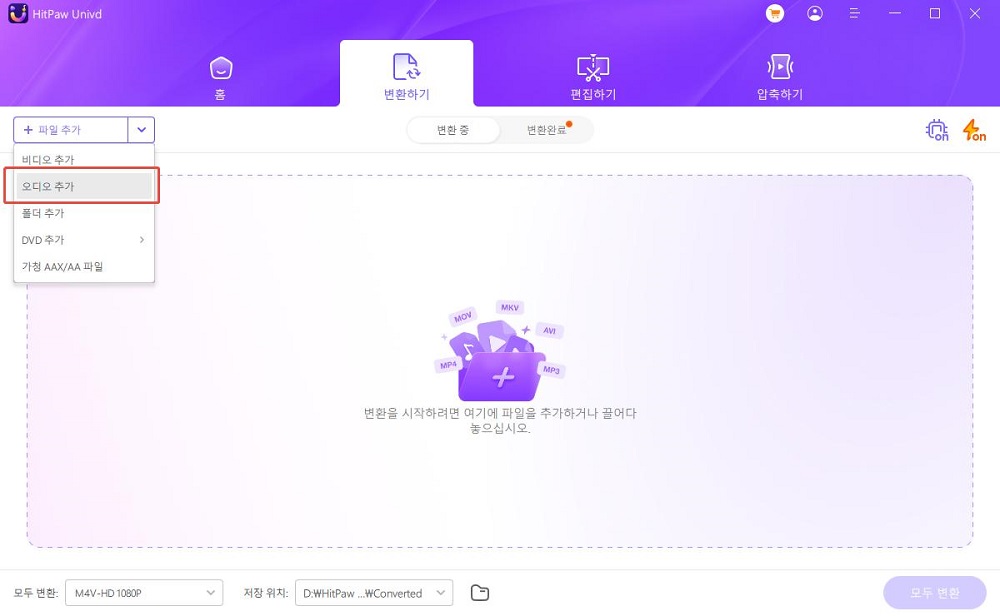
'모두 변환' 메뉴를 클릭하여 >> '비디오' 탭으로 이동 >> 'WAV'를 출력 형식으로 선택 >> '펜' 아이콘을 클릭하여 오디오 품질을 사용자 정의하세요.
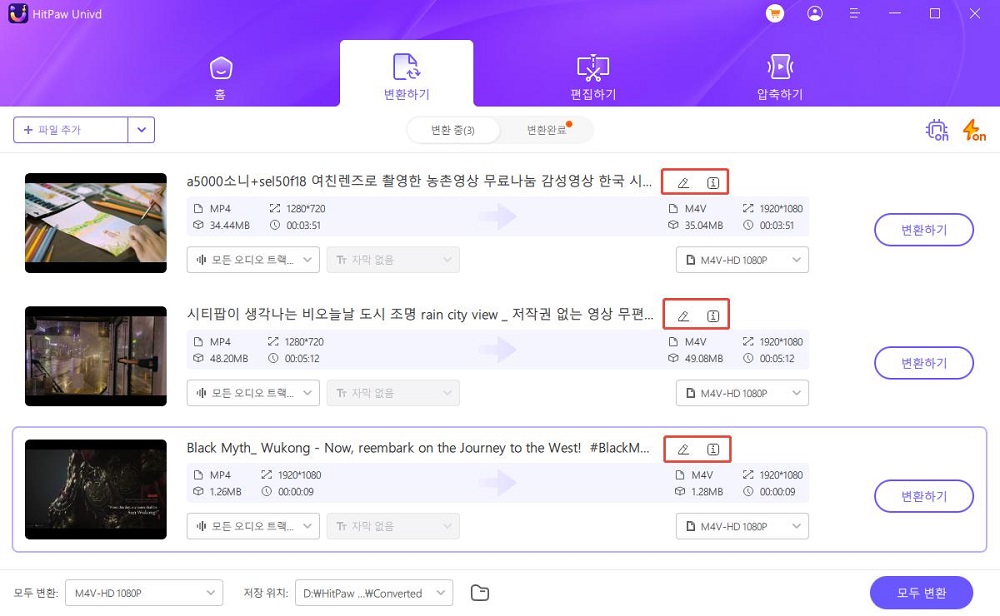
출력 설정이 완료되면 '모두 변환'을 클릭하여 Mac에서 빠르게 MP3에서 WAV로 변환을 시작합니다.
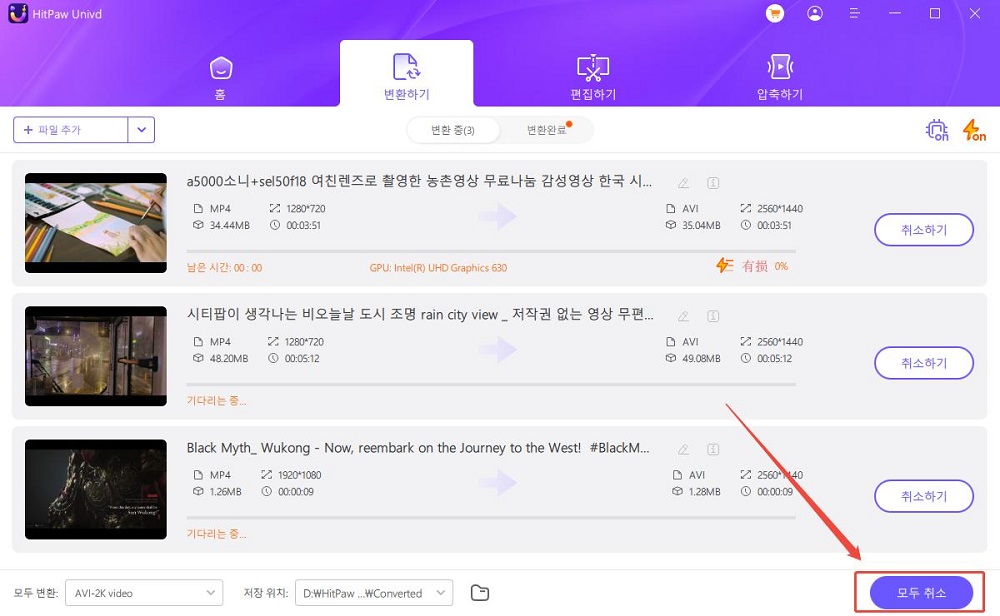
MP3에서 WAV로 변환이 완료되면 '폴더' 아이콘을 클릭하여 변환된 파일에 접근하세요.

파트 3. Mac에서 Audacity를 사용하여 MP3를 WAV로 변환하는 방법
Audacity는 오디오 제작, 편집 및 후반 작업 처리를 위한 업계 표준입니다. 무료이자 오픈 소스라는 점도 도움이 됩니다. 전문 사용자를 위해 고급 오디오 편집 도구를 갖춘 매우 기능이 풍부한 도구이므로 만족스럽습니다. 하지만 일반 사용자에게는 이러한 요소가 도구 사용을 복잡하게 만들 수 있습니다. 그럼에도 불구하고 MP3 파일을 WAV 형식으로 변환하는 것은 간단한 지침만 따르면 여러분도 쉽게 할 수 있는 작업입니다. 몇 초 만에 Audacity를 사용하여 MP3 파일을 변환하는 방법을 안내하는 이 간단한 튜토리얼을 준비했습니다.
-
단계 1: 데스크탑에서 Audacity를 실행한 다음 >> 메인 메뉴에서 'File'로 이동 >> 'Open'을 클릭 >> 가져올 MP3 파일을 선택합니다.

-
단계 2: MP3 파일을 가져온 후 다시 한 번 'File'로 이동 >> 'Export'를 선택 >> 출력 형식으로 'WAV'를 선택 >> 'Export'를 클릭합니다.

파트 4. Mac에서 iTunes를 사용하여 MP3를 WAV로 변환하는 방법
음악과 Mac에 대한 논의에서 iTunes 언급 없이 완전하지 않습니다. iTunes는 wav mp3 변환 기능이 아주 뛰어납니다. 무료로 제공되며 macOS에 내장되어 있으므로 바로 실행할 수 있습니다. MP3를 WAV로 변환하는 작업은 빠르고 쉽고 특히 Mac 사용자가 직관적으로 수행할 수 있습니다. 비록 고급 오디오 편집, 광범위한 형식 지원 및 사용자 지정 기능은 없지만, iTunes는 일괄 변환을 지원하여 전체 MP3 라이브러리를 WAV 형식으로 변환할 때 유용합니다. 다음은 iTunes를 사용하여 Mac에서 MP3를 WAV로 변환하는 방법입니다.
-
단계 1: iTunes를 실행한 다음 >> 'Edit'로 이동 >> 'Preferences'를 선택 >> 일반 탭에서 'Import Settings'를 클릭 >> 'Import Using' 메뉴를 열고 >> 'WAV Encoder'를 선택 >> 'OK'를 클릭합니다.

-
단계 2: iTunes의 라이브러리에서 'Songs'로 이동 >> 변환하려는 MP3 파일을 선택합니다.

-
단계 3: 'File'로 이동 >> 'Convert'를 선택 >> 'Create WAV Version'을 클릭합니다.

Mac에서 MP3를 WAV로 변환하는 FAQ
Q1. 여러분은 여러 개의 MP3 파일을 한 번에 WAV로 변환할 수 있나요?
A1. 예. iTunes는 Mac에서 MP3 파일을 WAV 형식으로 일괄 변환할 수 있는 기본 도구입니다. 고급 파일 변환 기능이 필요한 경우 HitPaw Univd를 선택하세요. 출력 품질, 크기 및 기타 설정을 사용자 지정할 수 있습니다.
Q2. MP3를 WAV로 변환할 때 아티스트 및 제목과 같은 메타데이터가 유지되나요?
A2. 사용하는 도구에 따라 다릅니다. 예를 들어, HitPaw Univd와 같은 도구는 변환 중에 메타데이터를 유지, 편집 또는 삭제할지를 여러분이 직접 선택할 수 있습니다. 반면 FFmpeg와 같은 일부 도구는 변환 시 메타데이터를 제거하는 것으로 알려져 있습니다.
Q3. MP3를 WAV로 변환하는 것이 합법인가요?
A3. 여러분이 소유한 MP3 파일을 개인 목적으로 변환하는 것은 완전히 합법적입니다. 그러나 소유하지 않은 파일을 변환하거나 저작권 보호된 MP3를 배포 목적으로 변환하는 것은 많은 관할 구역에서 불법일 수 있습니다.
결론
Mac에서 MP3 파일을 WAV로 변경하는 것은 올바른 도구를 사용하면 쉽습니다. 두 파일 형식은 서로 다른 용도로 사용되며 때로는 더 나은 음질이나 특정 앱에서 사용하기 위해 WAV가 필요합니다. 빠르고 쉽고 기능이 풍부한 도구를 찾는다면 HitPaw Univd가 좋은 선택입니다. 이 강력한 오디오 변환기를 사용하면 여러분은 수천 개의 오디오 파일을 몇 분 만에 변환할 수 있습니다. 지금 확인해 보세요.



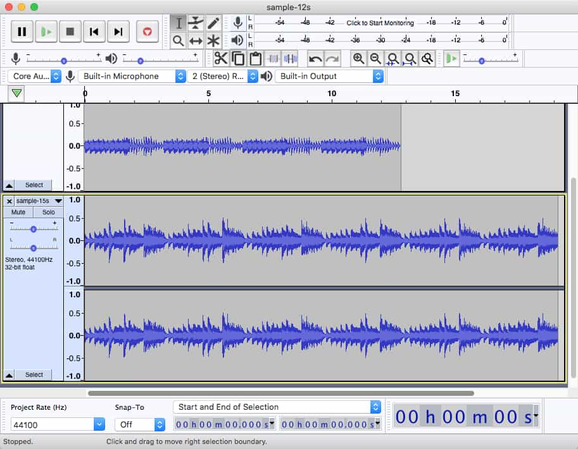
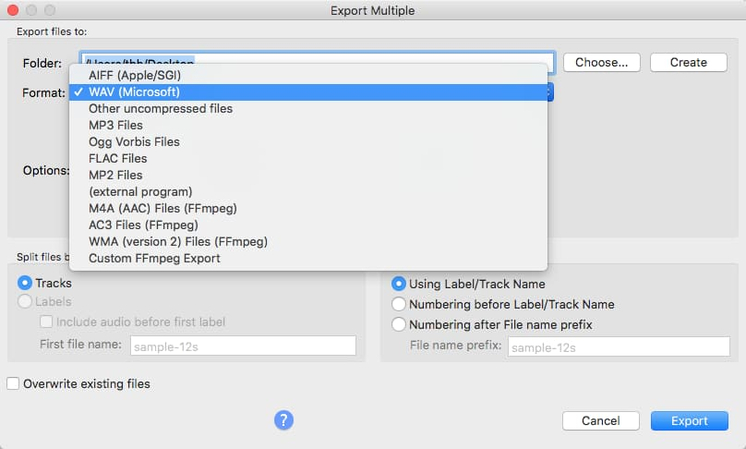
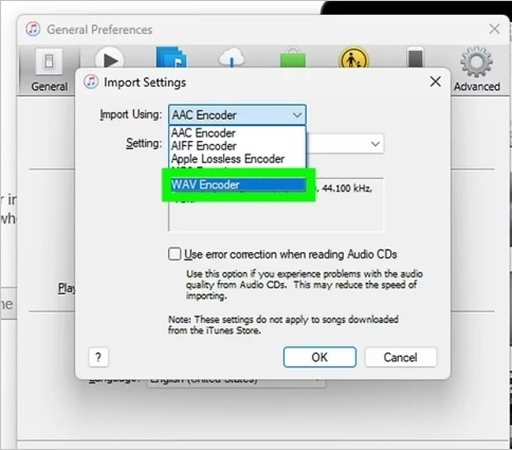
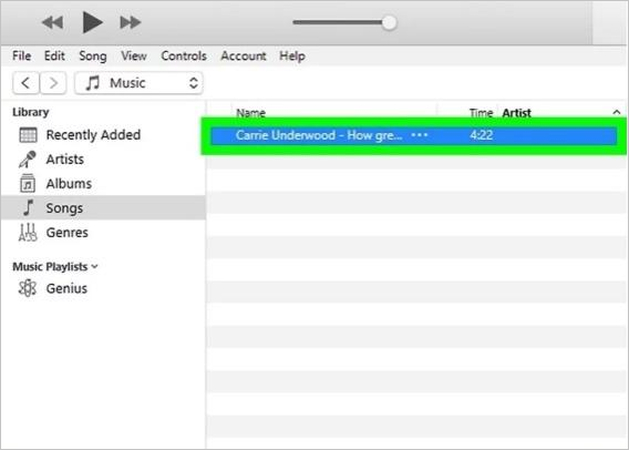
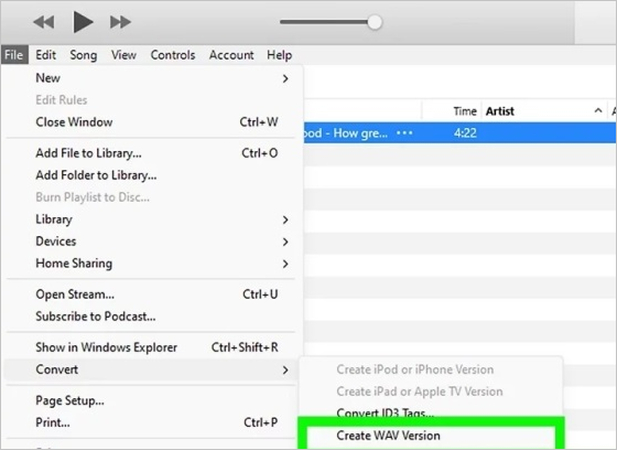





 HitPaw FotorPea
HitPaw FotorPea HitPaw VikPea
HitPaw VikPea HitPaw VoicePea
HitPaw VoicePea 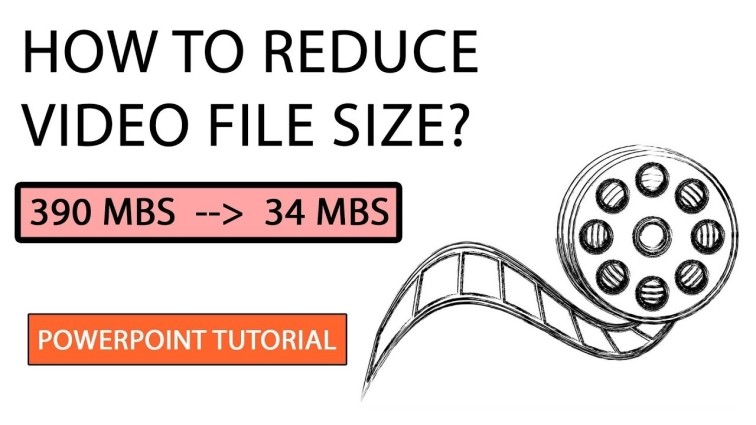
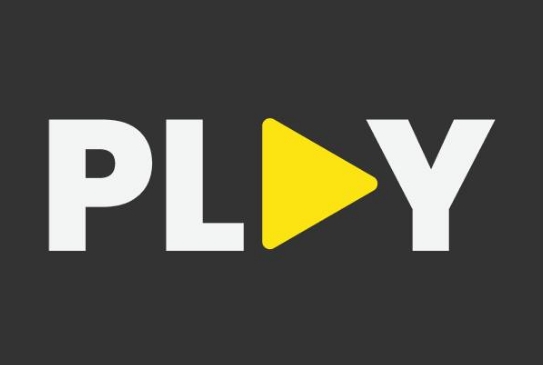


이 문서 공유하기:
제품 등급을 선택하세요:
김희준
편집장
프리랜서로 5년 이상 일해왔습니다. 새로운 것들과 최신 지식을 발견할 때마다 항상 감탄합니다. 인생은 무한하다고 생각하지만, 제 자신은 한계를 모릅니다.
모든 기사 보기댓글 남기기
HitPaw 기사에 대한 리뷰 작성하기